解决cmd命令提示符输入:mysql -u root -p ,报错提示“mysql 不是内部或外部命令,也不是可运行的程序”问题:
1、问题描述:
mysql使用系统自带命令行工具连接,输入“mysql -u root -p” ,报错提示“mysql 不是内部或外部命令,也不是可运行的程序”问题。
2、问题分析:
没有将mysql的bin目录路径添加到环境变量中。
3、解决办法:
将mysql对应的bin目录路径添加到环境变量中。
(1)、打开电脑属性,选择高级系统设置--高级--环境变量,进入环境变量;
(2)进入环境变量,双击'系统变量-Path',进入编辑环境变量,选择新建;
(3)找到mysql的bin目录路径,就是你安装的位置,复制到新建的环境变量中,点击确定后退出。(找不到路径,可以使用搜索工具搜索mysql.exe文件,将该路径直接复制)
(4)编辑环境变量完成后,退出命令提示符,重新进入,输入“mysql -u root -p”,按提示输入密码,即可登录连接。
文章版权声明:除非注明,否则均为主机测评原创文章,转载或复制请以超链接形式并注明出处。

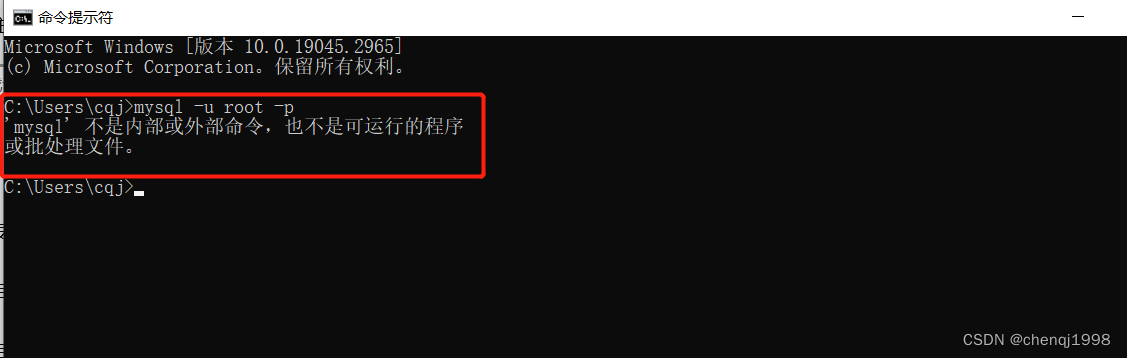
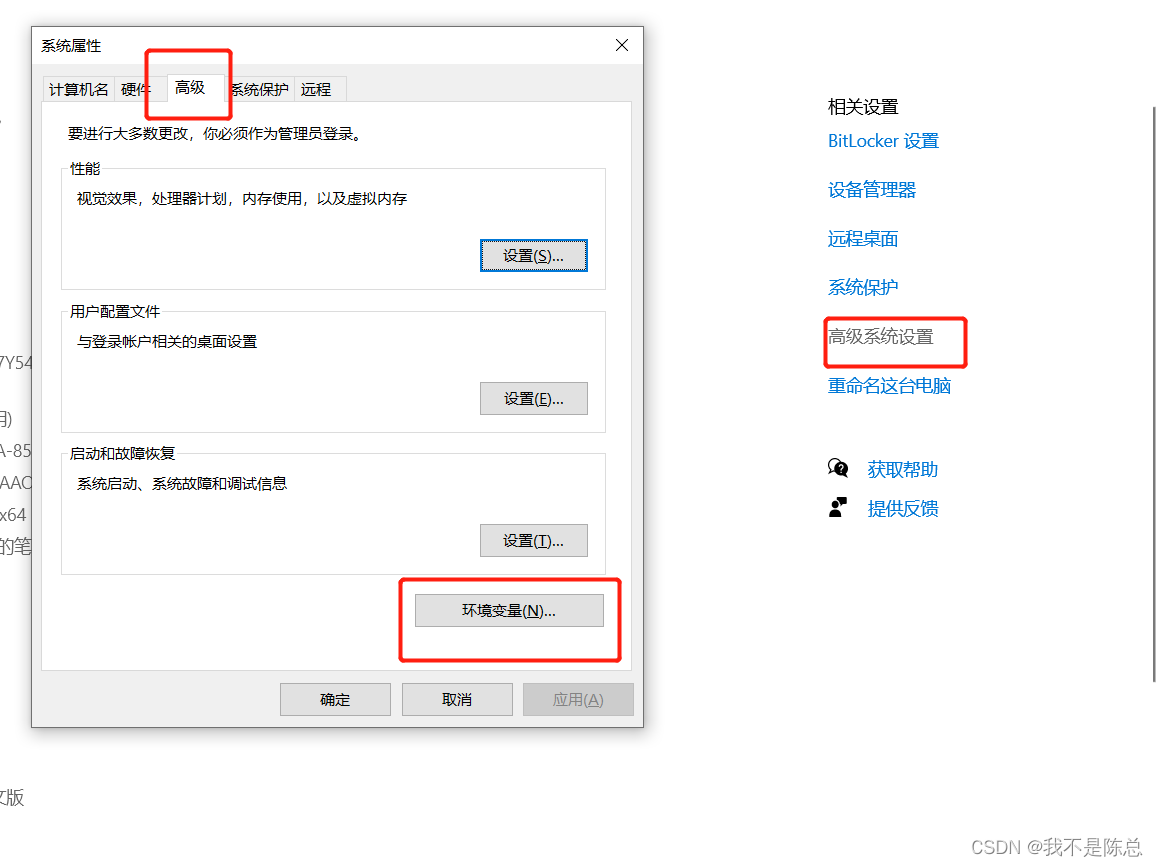

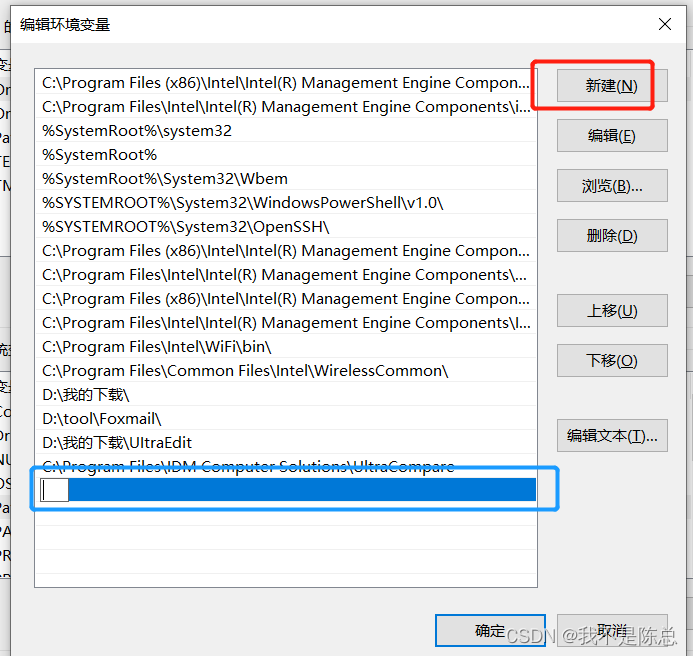

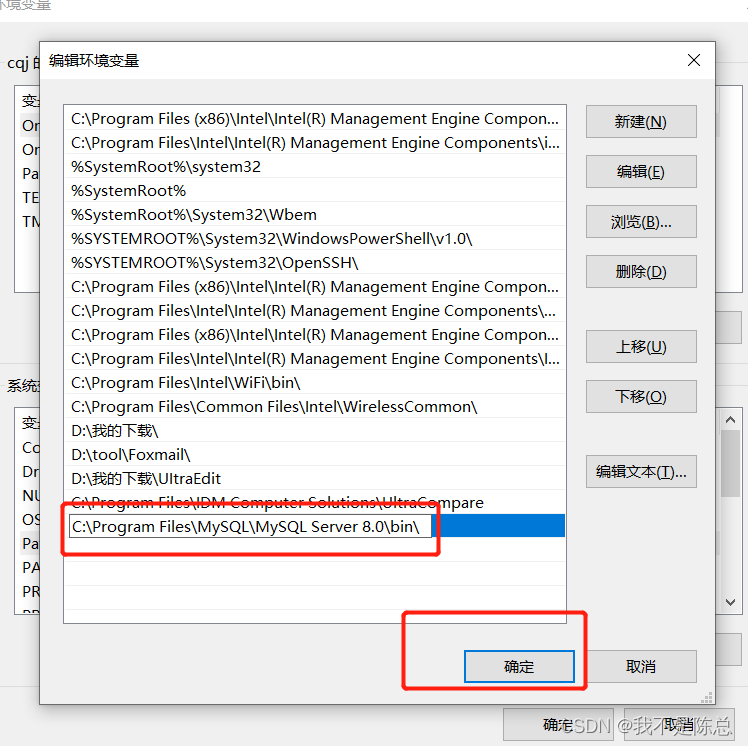
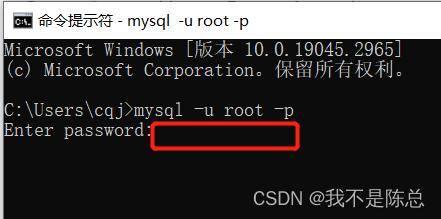

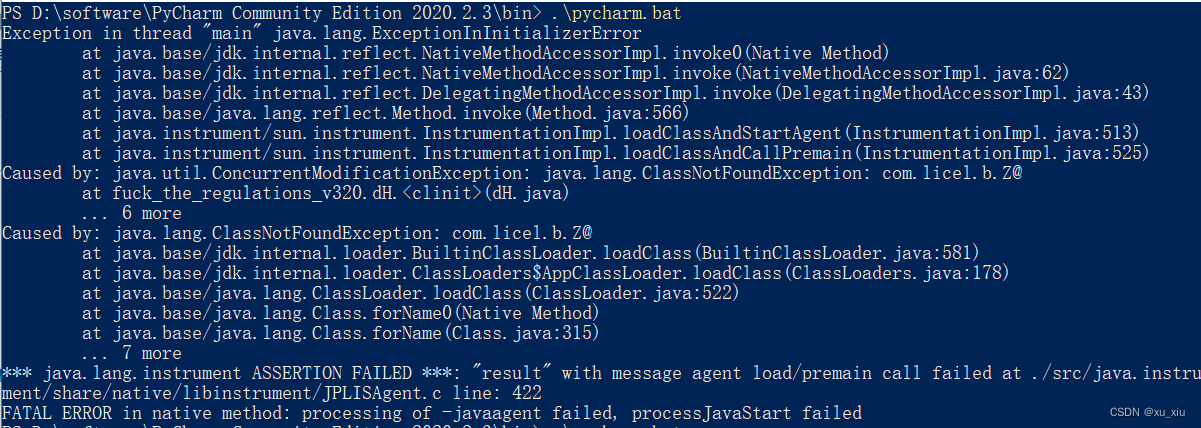
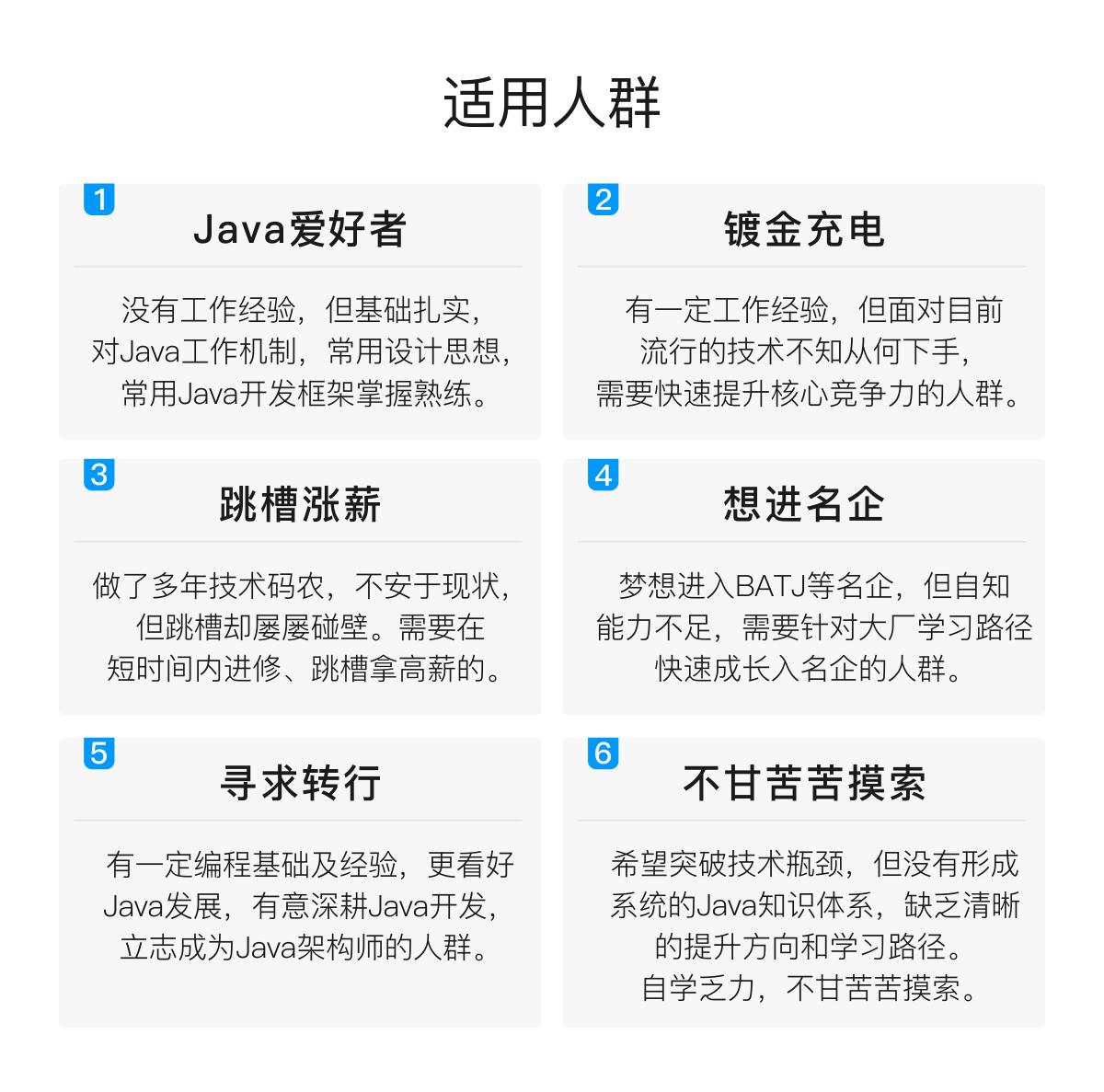

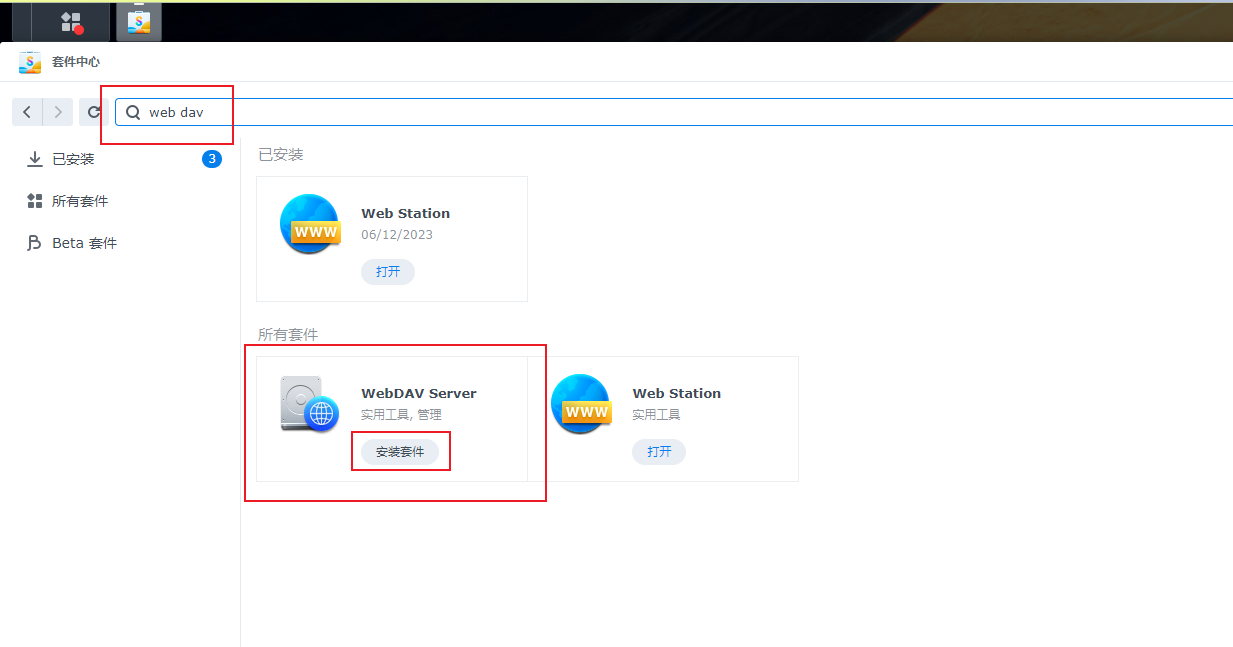
还没有评论,来说两句吧...